
如果你的電腦安裝的還是2003版本的,恭喜你啊,這是古董了,趕緊收藏!
現在都2020年了,你用17年前的技術,如果是個孩子,他都要上大學,可以獨立了。
言歸正傳,不管是學生時代還是步入職場,我們都會碰到類似的問題。自己電腦裡用著最新版本的PPT軟件,怎奈何放映電腦裡用的還是古董,新功能全部失效,真實地呈現了賣家秀與買家秀的區別。

今天,我們就用銳普十餘年的演示經驗,來為大家揭露,PPT跨電腦放映時容易出現的那些坑。以及如何無視電腦的軟件版本,完美呈現高版本軟件效果的技巧。 (僅針對Office系列軟件)
1
初級對策
這個是我們強烈安利的辦法,帶上自己的電腦,完全不用操心能不能播放,播放出錯,高級效果缺失等等兼容問題。
but,要注意! ! !需要提前準備好連接線哦!
如果實在沒辦法,需要在低版本的軟件中演示,製作時需要注意,千萬不要使用高級功能,如炫酷的切換效果、SmartArt圖形、佔位符、三維效果、藝術字等等。
保存為低版本方法:
➊打開PowerPoint演示文稿。
➋在文件選項卡上,單擊另存為,然後單擊瀏覽。
➌在另存為對話框中,在保存類型列表中,單擊PowerPoint 97-2003年演示文稿 (*.ppt)
➍單擊“保存”。
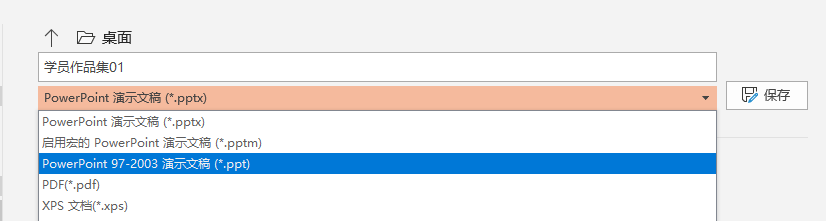
如果你也搞不清自己到底用了哪些高級功能,這時候可以使用PPT中自帶神器--兼容檢查器,它可以幫助你查找演示文稿中的潛在的兼容性問題。
➊打開要檢查的兼容性的演示文稿。
➋單擊文件>信息,並檢查演示文稿,然後下一步單擊檢查問題>檢查兼容性。
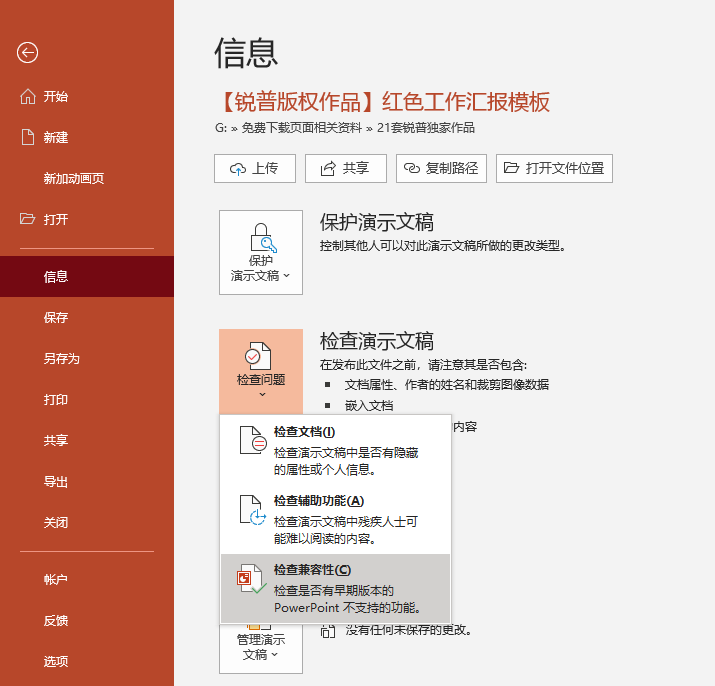
兼容問題問題列表:
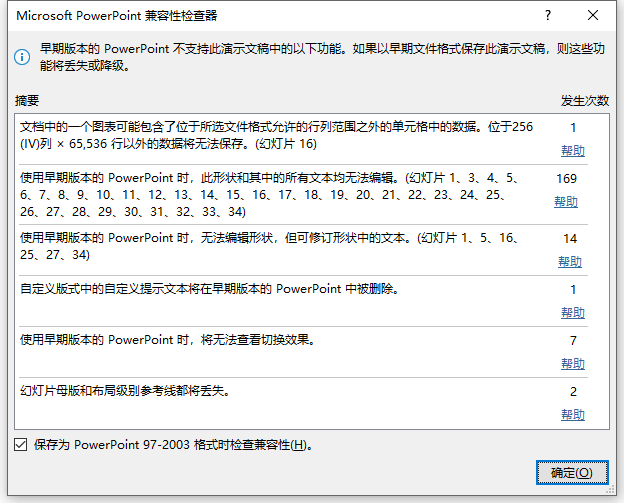
2
字體兼容
如果想要跨版本播放,又想保留高版本的效果,下面幾個問題也要解決!
掉字體
掉字體一直是PPT中非常普遍的問題,當我們在自己的電腦中選用了很棒的字體進行設計,但往往因為別人的電腦未安裝對應字體,在放映中出現掉字體的情況,讓效果大打折扣。

- 優設標題體 -

- 掉字體後 -
字體內嵌
針對掉字體的情況,有些人會將對應的字體文件一併帶到放映電腦中,在演示之前進行字體安裝。但這種方法慢且麻煩,我們通常選擇字體內嵌。
依次點開“文件”、“選項”,在彈出來的窗口中,點擊“保存”,最下方可以選擇“將字體嵌入文件”。這一操作相當於直接把字體包與PPT文件進行捆綁,無需另行安裝。
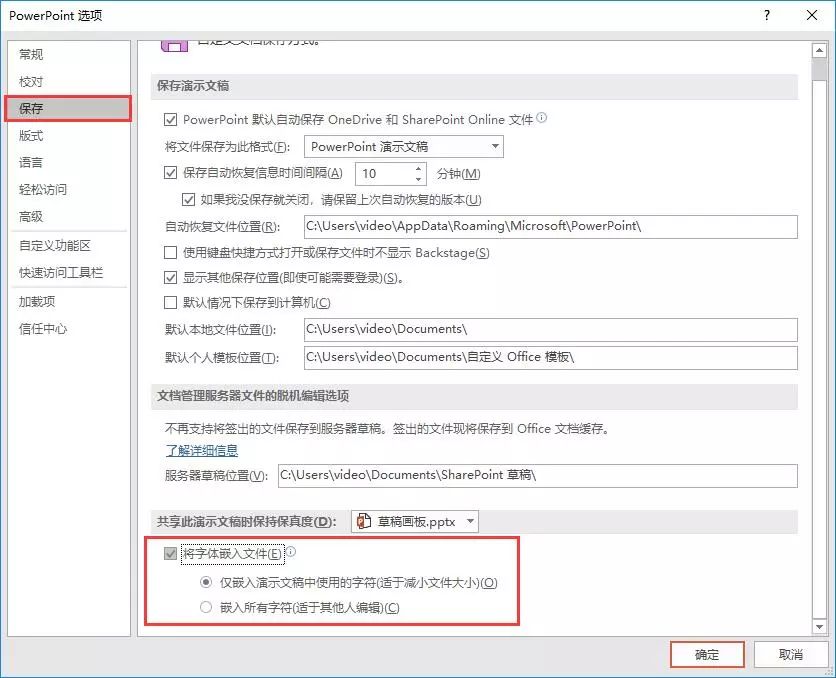
- Power Point 選項窗口 -
僅嵌入演示文稿中使用的字符:
選擇這一選項,只會嵌入你輸入文字對應的字體,減少文件體積,局限在於無法修改文字。
嵌入所有字符:
選擇這一選項,相當於將整個字體包安裝進PPT文件中,可以對文字進行肆意修改。
注意事項:
一旦勾選了將字體嵌入文件的選項,就會導致每次文件保存耗時極長,所以在確認PPT最終完成要拷貝之前,盡量不要勾選。
字體版權嵌入限制
字體內嵌無疑是解決掉字體最方便最省力的方法,但這一方法同樣也會遇上問題,那就是字體版權的嵌入限制。我們使用字體內嵌,在保存時可能會遇上這樣的情況。
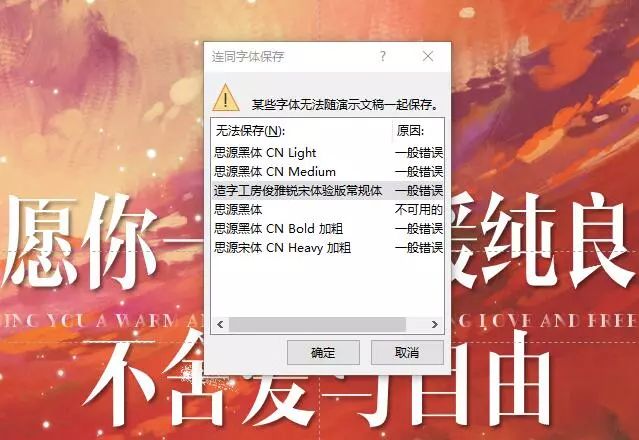
- 字體無法保存提示框 -
其中思源系列的字體較為特殊,無法通過嵌入部分保存,只能通過嵌入所有字符的形式,因此內嵌思源系列字體會讓PPT文件體積非常大。那麼針對其他無法保存的字體,我們就要解除其字體嵌入的許可限制。
首先我們需要下載Font Creator軟件(網上搜索下載即可,資源豐富), 下文中以該軟件5.6版本為例進行操作演示。
第一步,依次點開“文件”、“打開”、“已安裝的字體”,在彈出的窗口中選擇無法內嵌的那個字體。
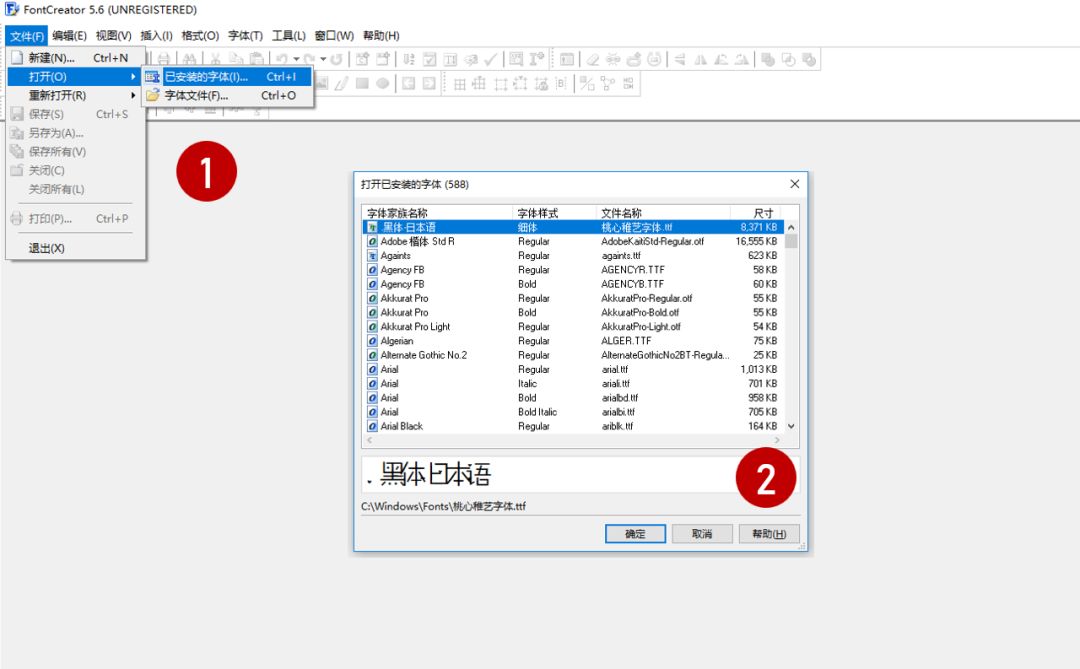
第二步,打開該字體後,繼續點擊“格式”、“設置”。
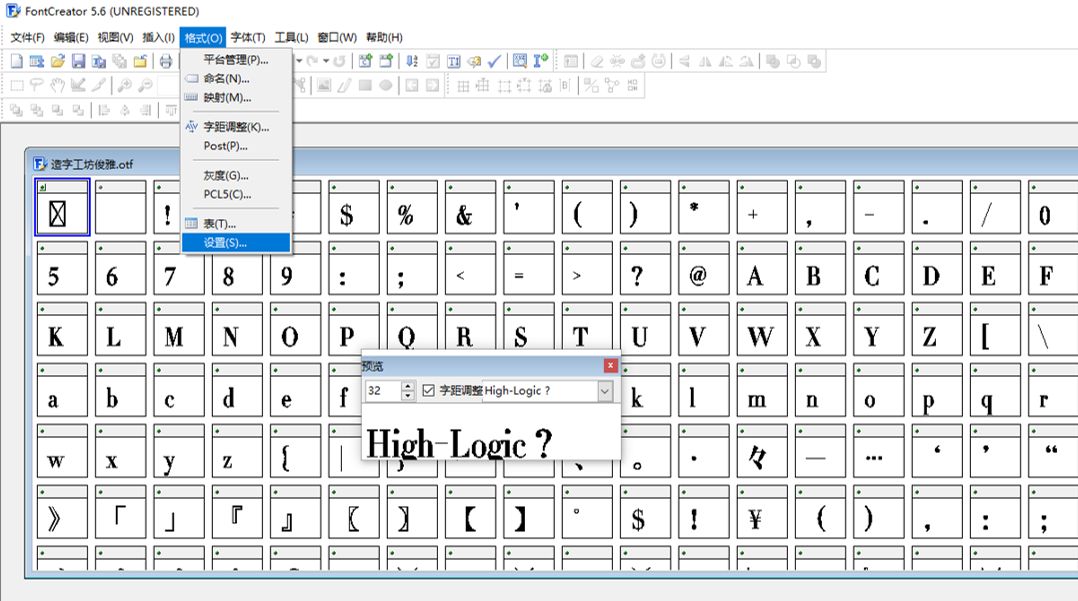
第三步,彈出的窗口中繼續點擊“常規”、“編輯”。
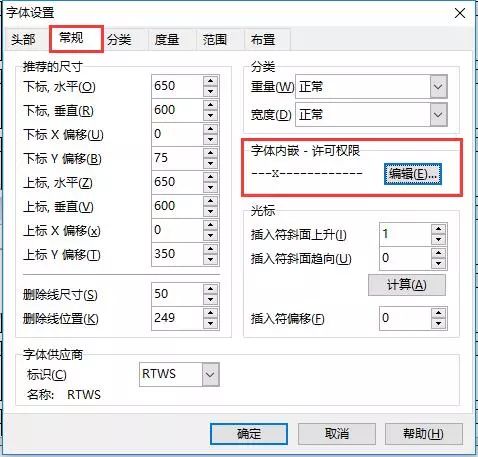
第四步,在字體嵌入許可權限中,將圖示的兩個√全部取消,點擊確定。
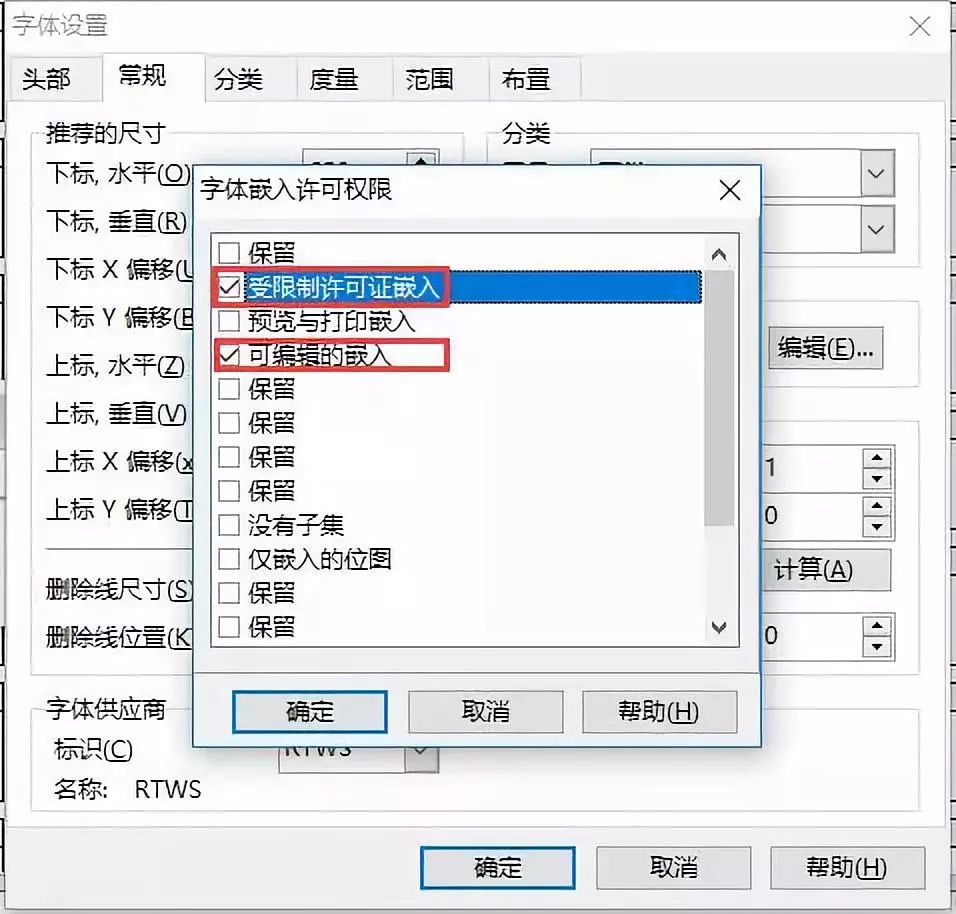
第五步,將設置後的字體另存為新的字體文件,然後安裝覆蓋原有的字體文件,在PPT中即可嵌入該字體。
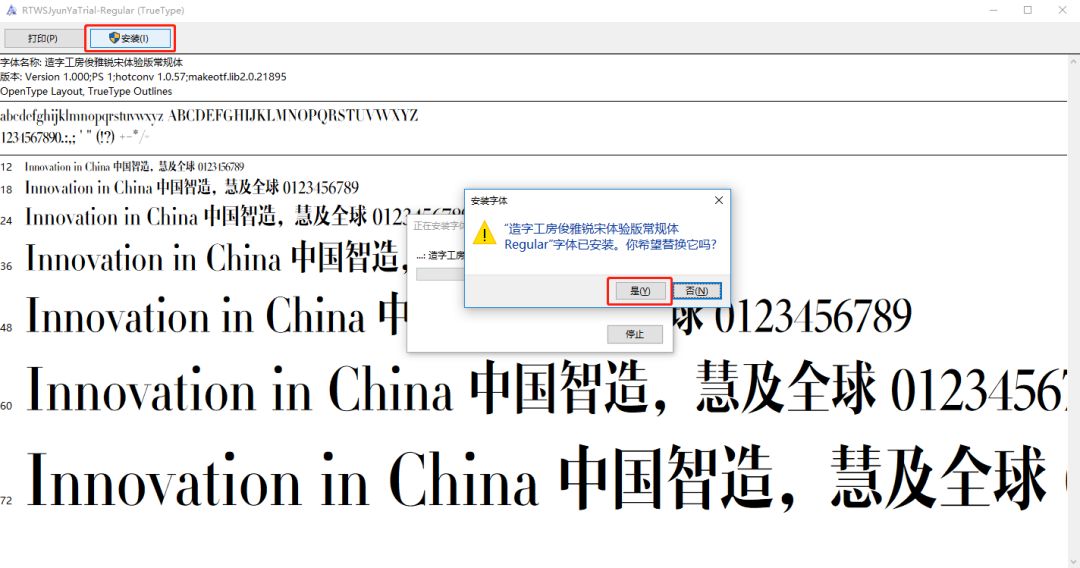
這一操作在自己電腦中進行一次,對該字體便是一勞永逸地解除限制。
3
視音頻適用
視音頻同樣是PPT放映的重災區,高版本軟件中插入的視音頻文件在低版本軟件裡,經常出現視頻黑屏無聲音,音頻無法播放的問題,這是由軟件版本不同對視音頻文件格式的適配不同導致的。
音頻
Office中對視音頻文件格式的適配分水嶺是Office 2013版本。
2013版本之前,PPT只支持*.wav 格式的音頻文件,這就意味著主流的*.mp3 格式的音頻文件甚至無法在2010及之前版本的PPT中播放。所以當我們要在安裝了2010乃至更早版本的電腦中播放PPT時,請及時轉換一下音頻的格式。
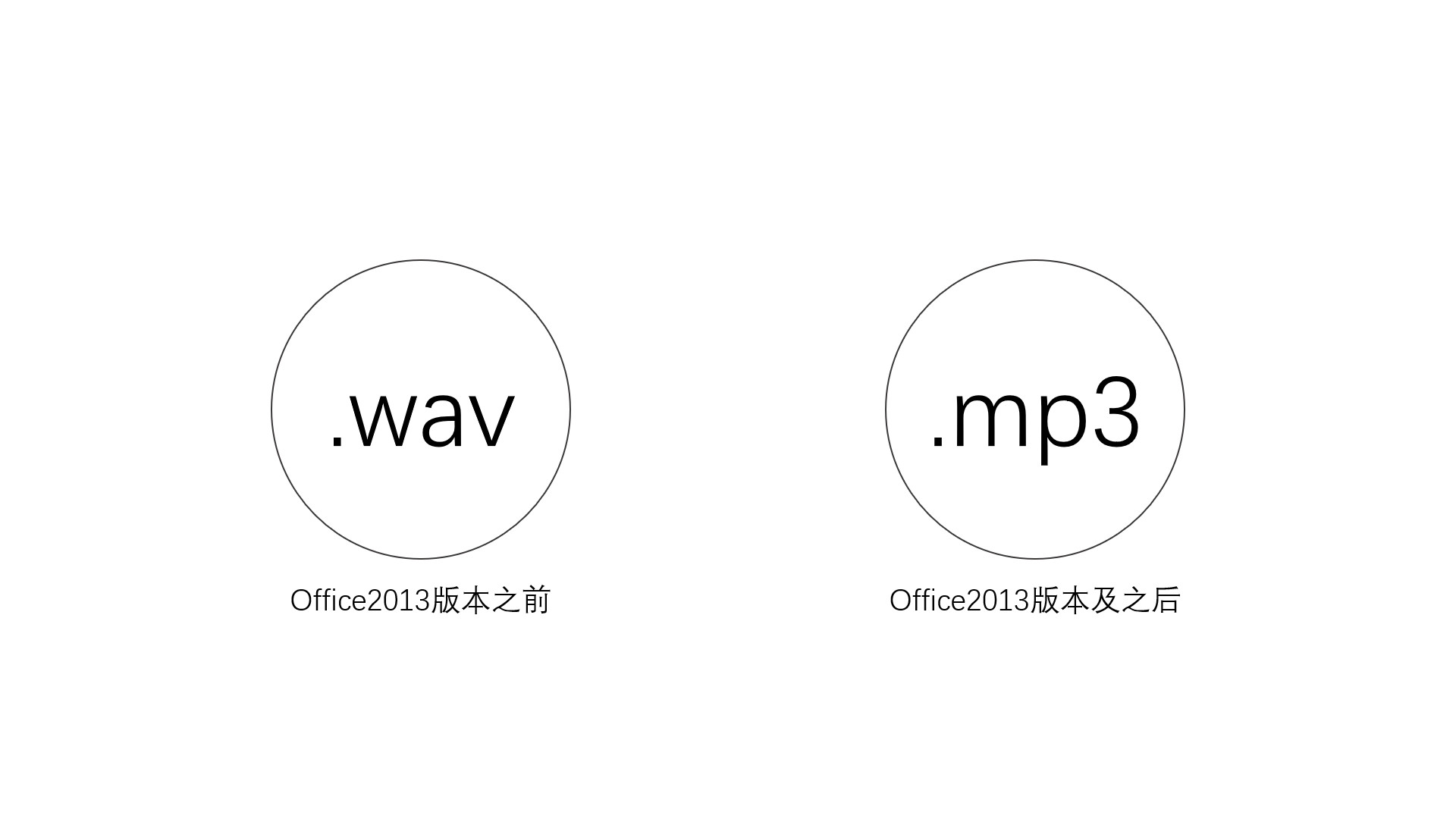
視頻
視頻同音頻,2013版本之前,PPT只支持*.wmv 格式的視頻文件,主流的*.mp4 格式的視頻文件無法在2010及之前版本的PPT中播放。在低版本中請及時轉換一下視頻的格式。
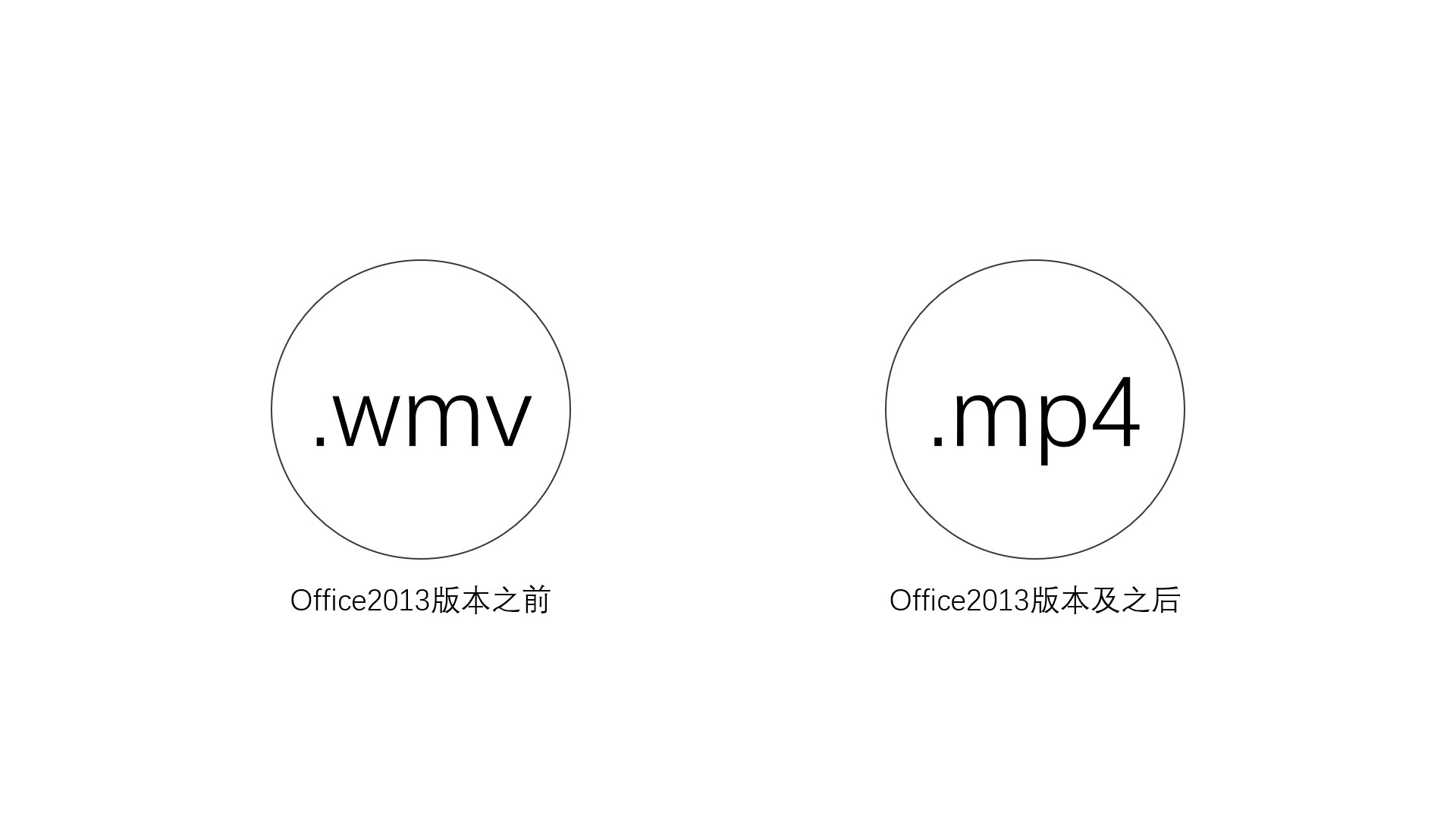
4
動畫拓展
低版本還想保留動畫?這個,有些為難,但是條條大路通羅馬,我們可以通過把動畫轉成視頻的方式展示
我們把高版本製作好的動畫效果轉成視頻,注意這裡需要回顧上面的知識點了~
2013版本之前,PPT只支持 *.wmv 格式的視頻文件
PPT動畫效果做好之後,通過PPT就可以直接導出為.wmv格式。
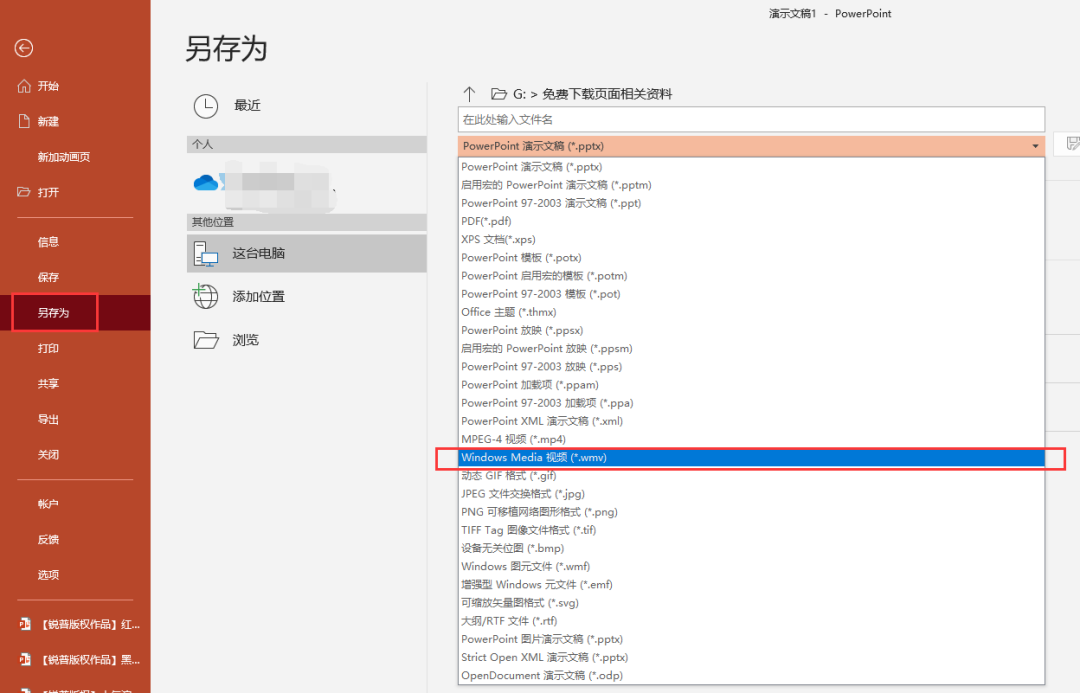 如果你的PPT中有多個動畫,用這個辦法還是比較麻煩的,需要分段導出視頻,插入。
如果你的PPT中有多個動畫,用這個辦法還是比較麻煩的,需要分段導出視頻,插入。 除卻字體、視音頻這些常用、高頻的元素,PPT中還有許多精彩的功能讓人垂涎。
- 高級切換動畫功能 -
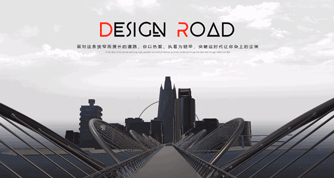
- 3D模型功能 -
這些功能無一例外,都需要高版本軟件的支持,而軟件版本的功能並不像字體一般可以簡單內嵌於PPT中。尋常的方法是在這台電腦中重新安裝高版本的PPT以支持新功能,但安裝軟件耗時動輒數小時,很不現實。
安裝最新的版本,難道不香麼?
5
PPT放映模式
先來看一個讓演示更專業的技巧。
PPT在放映時,通常是打開PPT後點擊放映或者是快捷鍵F5進入到放映狀態。那有沒有方法讓PPT在打開時直接進入到放映模式呢?
這就涉及到PPT當中非常特殊的一個格式 *.ppsx 。
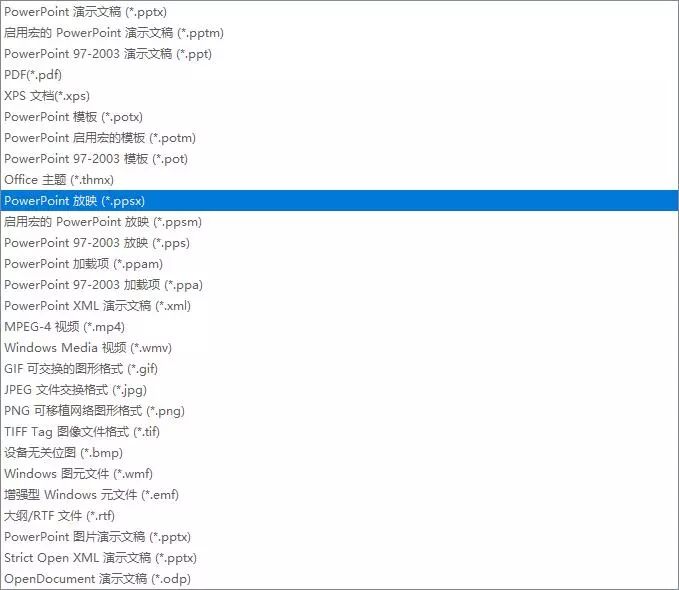
我們可以將PPT文件保存為這一格式,打開 *.ppsx 文件,便會跳過工程界面直接進入放映,讓我們的演示更顯專業。
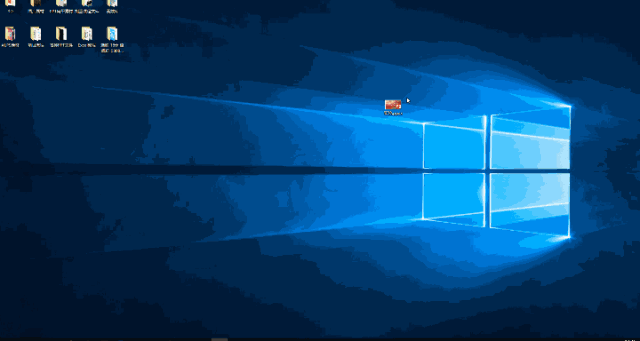
- ppsx放映效果 -
當然,涉及到PPT放映,上文的內容也僅僅是基礎的規範與知識,畢竟在正式放映前,你永遠不知道可能出現什麼樣的突發情況。而我們的應對方法其實也很簡單,那就是彩排,把所有可能的問題掐滅在根源處,讓演示無懈可擊。
期待日後你的PPT演示,可以告別失誤,深入人心。
想get更多PPT技能,歡迎參加銳普PPT私房課
近期開課檔期:
第31期 0613-0614(上海) (餘2)
第32期 0718-0719(上海) (餘11)
第33期 0815-0816(上海) (餘13)
第34期 0912-0913(上海) (餘13)
第35期 1024-1025(上海) (餘13)
第36期 1114-1115(上海) (餘13)
第37期 1215-1216(上海) (餘13)
課程費用↓↓↓
原價:3580元/人
雙人同行:3480元/人
三人同行:3280元/人
報名方式↓↓↓
預約制報名,以繳費為準
支付方式↓↓↓
支付寶、微信、銀行轉賬
聯繫人↓↓↓
王老師 17717908007
文章為用戶上傳,僅供非商業瀏覽。發布者:Lomu,轉轉請註明出處: https://www.daogebangong.com/zh-Hant/articles/detail/I%20finished%20the%20PPT%20with%20Office%202019%20but%20you%20told%20me%20that%20the%20projection%20computer%20is%202003%20.html

 支付宝扫一扫
支付宝扫一扫 
评论列表(196条)
测试